欢迎使用Small PDF转换成WORD转换器,这里为您提供SmallPDF转换器最新资讯以及SmallPDF转换器 相关基础教程、使用技巧、软件相关知识、软件激活、升级及常见问题等帮助。
发布时间:2023-09-20 08:17:10
用什么软件将PDF转成Word好?因为学习或工作中的需求,有时我们需要进行一些格式转换的操作,例如:将PDF文件转换成Word文档。不熟悉这类文件转换的小伙伴可能会不知所措,并且不能及时找到能够符合自己要求的软件。那么,用什么软件将PDF转成Word好呢?请不要担心,下面就来分享以下四款不同类型的,一起来看下吧。

一、专业类型的软件转换
如果说在平时您经常需要编辑PDF文档中的文字或图片,那么将其转换成Word文档可能会更方便。而每当说起关于PDF格式转换的相关操作时,绝大部分用户都会想到使用第一款专业型的软件,例如:转换效果以及操作比较简单的“SmallPDFer”软件。
首先,可以在设备上下载并打开“SmallPDFer”软件,并选择一下具体的转换功能。目前,软件提供的转换功能比较丰富,可以选择“PDF转其它文件”中的“PDF转Word”功能。然后,点击“添加文件/文件夹”,或者手动拖拽的方式,将需要转换的PDF文件添加到其中。在做好相关的菜单设置以后,点击“开始转换”片刻之后即可查看效果。
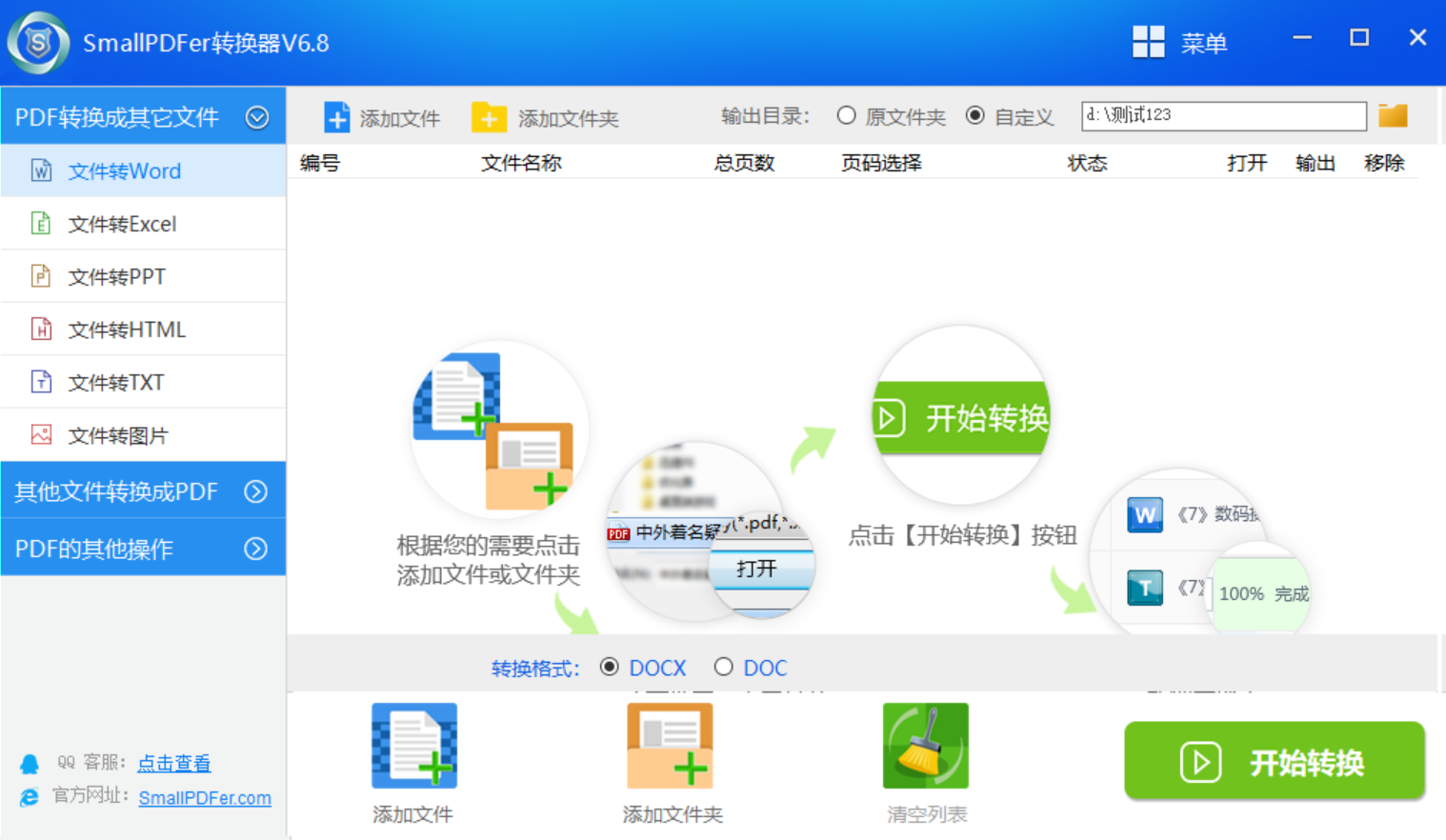
二、办公类型的软件转换
因为大部分PDF转Word的操作,都是在工作的时候遇到的,所以选择第二款办公类型的软件也是很不错的。它不仅仅可以帮助您解决问题,更加可以提升办公的效率。目前,MicroSoft Office和WPS Office软件都有相关的功能,开启的方式也相对的固定。首先,您可以使用办公软件将需要转换的PDF文件打开。然后,在顶部的“文件”菜单中找到“PDF转换”的功能,也就是找到“PDF转Word”的功能,确认好点击“开始转换”即可。
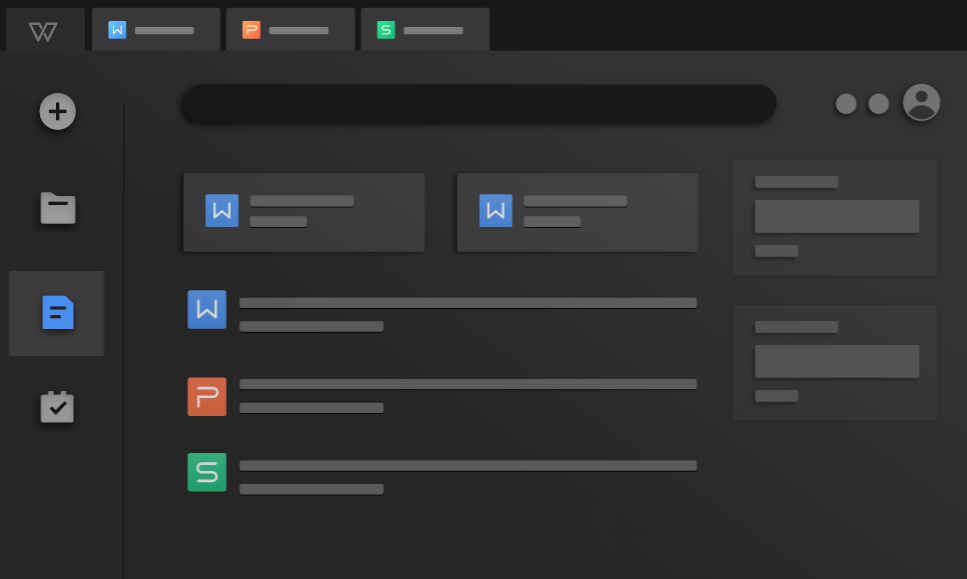
三、在线类型的软件转换
当然了,目前关于PDF格式转换的操作,还有很多的在线类型的软件可以完成,这也是唯一一个不需在设备上安装程序的方法了。只不过您在选择的时候需要注意,一般国外的英文网站,转换的效果虽然很好,但是因为服务器距离太远的话,会有转换速度较慢的情况。首先,可以在电脑上找到自己心仪的在线网页,并选择需要的PDF转Word功能。然后,点击“添加文件”将需要的PDF文件添加好,点击“开始转换”即可。
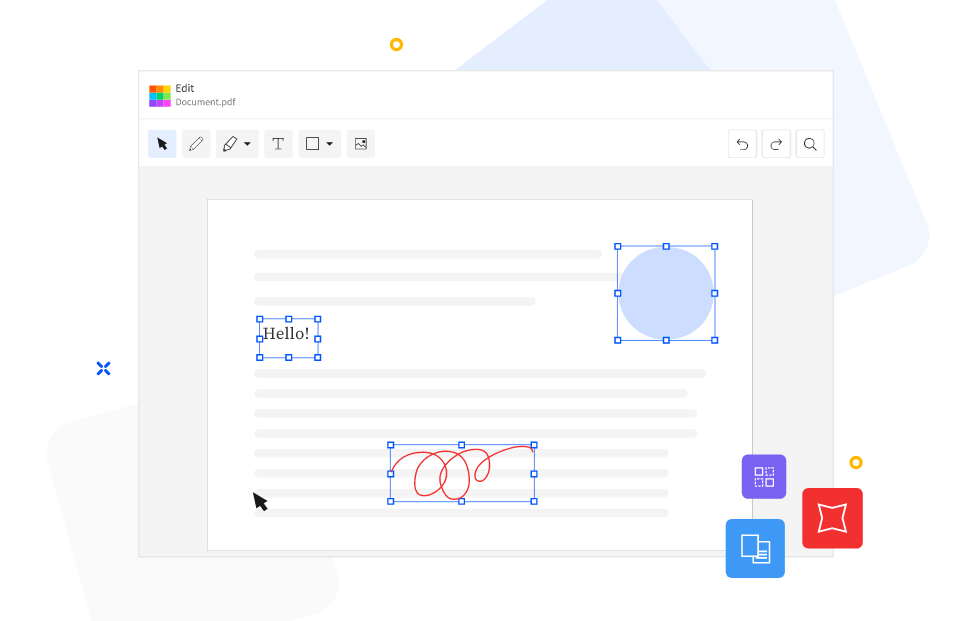
四、手动类型的软件转换
除了上面分享的三款不同类型的软件以外,如果说您的设备上有专门的编辑器工具,那么想要将PDF转Word的操作做好,就不是一件特别困难的事情。首先,您可以使用编辑器工具将需要转换的PDF文件打开。然后,在合适的位置新建一个Word文件,并将PDF中的内容复制到其中。最后,根据自己的要求做好相应的排版,确认好点击“保存”即可查看转换效果。

关于将PDF转成Word软件的相关内容,小编就为大家分享到这里了,相信您在看完以后,后期就无需再为具体的问题而担忧。总体来讲,无论您选择的是哪一款,将PDF转成Word的话都会非常简单,如果说您在学习或者工作的时候,都要选择其中一到两款手动试试看。温馨提示:如果您在使用SmallPDFer这款软件的时候遇到问题,请及时与我们联系,祝您PDF转成Word操作成功。